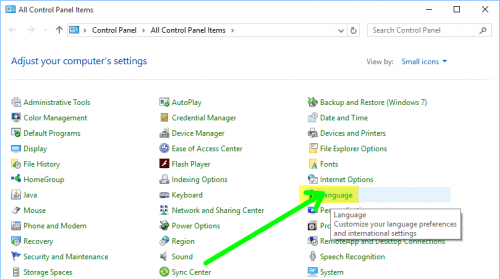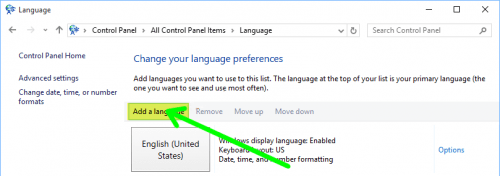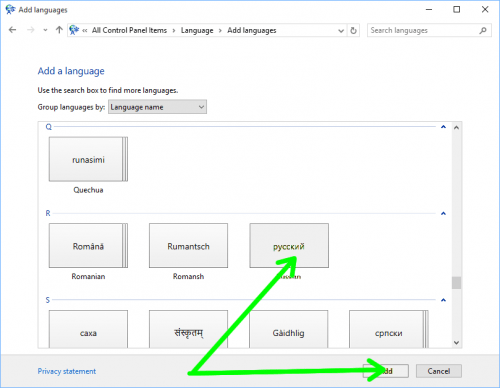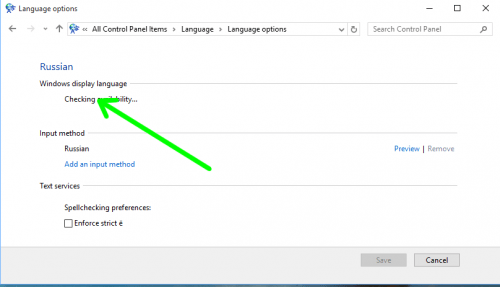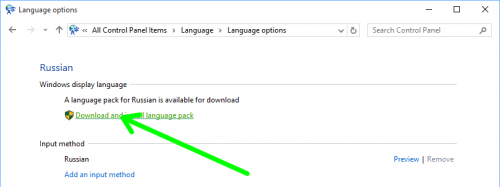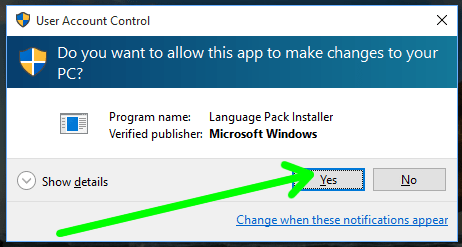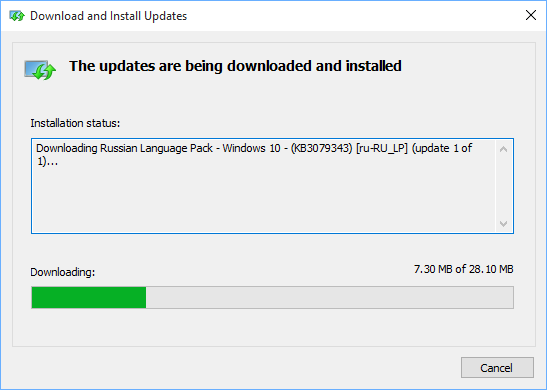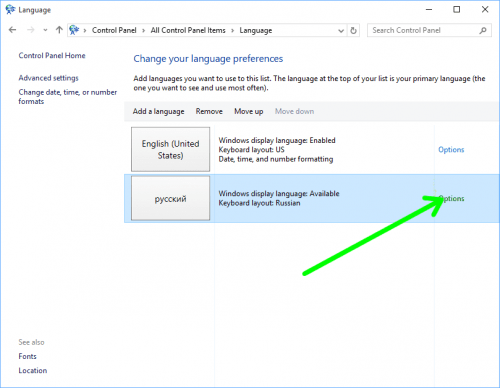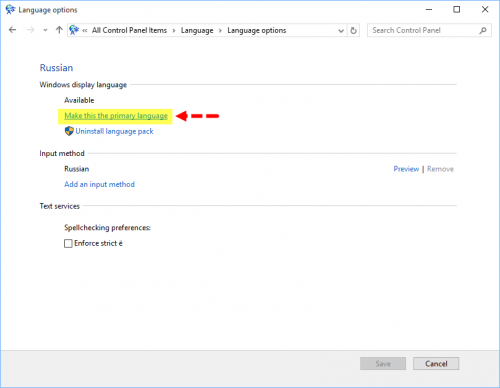- Как русифицировать Windows 10. Установка языкового пакета
- Как русифицировать Windows 10 (Способ для последних версий)
- Русификация Windows 10 (устаревший способ)
- Windows русифицирована, но некоторые программы и приложения все равно остались на английском
- Как сделать, чтобы все учетные записи были на русском
- Заключение
- 11 комментариев к “Как русифицировать Windows 10. Установка языкового пакета”
- Русифицируем Windows 10 Professional
- Русификация Windows 10
- Вместо послесловия
- Как установить русский язык в Windows 10 — 2 способа
- Особенности установки русского языка в Windows
- Как установить русский язык интерфейса в Windows 10 (1 способ)
- Русификация Windows 10 (2 способ)
- Выводы статьи
Как русифицировать Windows 10. Установка языкового пакета
Речь пойдет о том, как русифицировать Windows 10 Pro на примере английской системы. Аналогичным образом можно русифицировать профессиональную «десятку» любой локализации: немецкую, китайскую и т.д. Ведь очень часто встречается ситуация, когда человеку привезли под заказ или подарили ноутбук из другой страны, он новенький, классный, но все портит один нюанс — в нем Windows на непонятном языке. Особенно это расстраивает девушек, ведь они думают, что теперь нужно куда-то нести свой новый компьютер, платить деньги и ждать. Так вот — переустанавливать Windows 10 не нужно. Можно просто ее русифицировать!
Прежде всего, убедитесь, что компьютер подключен к Интернету, т.к. для выполнения процедуры русификации Windows 10 необходимо соединение с серверами Майкрософт.
Как русифицировать Windows 10 (Способ для последних версий)
Добавляем новый способ изменить язык интерфейса Windows 10. В нашем примере будем изменять с английского на русский. Теперь (в новых версиях ОС) действия нужно выполнять в приложении Настройки (Параметры).
- Одновременно нажмите на клавиатуре клавиши Win+I для того, чтобы открыть новый интерфейс настроек Windows 10.
- Перейдите в раздел Time & Language.
- В левой части приложения выберите подраздел Language.
- Выберите Add preferred language:
После этого вы должны увидеть, что язык интерфейса изменился на русский.
Русификация Windows 10 (устаревший способ)
1. Для начала нужно открыть Панель управления.
Проще всего это сделать, нажав комбинацию клавиш Win+R, в поле ввести control и затем кликнуть OK или нажать Enter на клавиатуре:
2. На панели управления выберите Language:
3. Нажмите Add a language (добавить язык):
4. Выберите Русский и нажмите Add:
После этого в списке языков появится русский.
5. Нажмите Options рядом с русским языком:
После этого откроется новое окно. В его верхней части вы сможете увидеть область Windows display language. Подождите, пока система проверит наличие языкового пакета.
6. Когда появится ссылка Download and install language pack, кликните по ней:
7. В окне с запросом на повышение прав кликните Yes:
После этого начнется скачивание русского языкового пакета для Windows 10, а затем — его установка:
8. Когда язык будет установлен, вам необходимо ещё раз нажать Options возле русского языка:
9. И кликнуть по ссылке Make this the primary language:

10. Нажмите Log off now для выхода из учетной записи. Это необходимо для применения языкового пакета:
При последующем входе в учетную запись, интерфейс операционной системы должен отображаться на русском языке.
Windows русифицирована, но некоторые программы и приложения все равно остались на английском
Некоторые элементы системы, приложения и их названия могут остаться на английском языке (точнее, на том, какой у вас был вместо него — итальянский, немецкий, иврит). Например, в меню Пуск вы можете видеть Calculator, Calendar вместо «Калькулятор», «Календарь» и т.д., а само приложении Параметры может вместо «Система», «Сеть и Интернет» по-прежнему писать «System», «Network & Internet» и т.п. Не спешите расстраиваться, из-за того, что система русифицировалась частично! Сейчас всё исправим!
Для того, чтобы решить эту задачу, вам нужно обновить прилоежения через магазин Майкрософт. Тогда они тоже изменят язык на русский.
- Итак, найдите Microsoft Store в меню Пуск и запустите его.
- В приложении магазина кликните (тапните) по иконке «три точки» в правом верхнем углу и выберите «Downloads & Updates» («Загрузки и обновления»):
- И выберите «Get Updates» («Получить обновления»):
Если вам лень что-либо делать из вышеперечисленного, можете просто дождаться очередного обновления системы и после его установки система скорее всего полностью перейдет на русский язык.
Как сделать, чтобы все учетные записи были на русском
Еще один очень частый вопрос от обладателей ноутбуков, привезенных из других стран: я создал нового пользователя, а там все снова на английском (немецком, итальянском, арабском)! Как сделать так, чтобы везде был русский?!
Ответ: для этого вам нужно изменить еще одну настройку. Снова зайдите в Настройки (Win+I) > Время и язык > Язык и найдите ссылку Административные языковые параметры. Она может быть справа или внизу, в зависимости от текущего размера окна приложения.
В открывшемся окне нажмите кнопку Копировать параметры и затем установите галочки Экран приветствия и системные учетные записи и Новые учетные записи пользователей:
После этого нажмите OK согласитесь на перезагрузку.
Заключение
Вот и все. Напишите в комментариях, удалось ли вам русифицировать Windows 10 и все ли прошло успешно. Если вы столкнулись с какими-то проблемами, нюансами и решили их, поделитесь с другими пользователями вашим опытом. Спасибо!
11 комментариев к “Как русифицировать Windows 10. Установка языкового пакета”
ЗДРАВСТВУЙТЕ. У МЕНЯ НОУТБУК С ВИНДОВС 10 HOME ТОЛЬКО ДЛЯ КИТАЙСКОГО РЫНКА. ЯЗЫКОВЫХ ПАКЕТОВ НЕТ. ТОЛЬКО КИТАЙСКИЙ. НИ РУССКОГО НИ АНГЛИЙСКОГО. ЧТО ДЕЛАТЬ?
Русифицируем Windows 10 Professional
Если вам досталась английская (или на другом языке) Windows 10 Pro – не спешите переустанавливать систему. Данную версию «десятки» можно легко и просто русифицировать. Остановимся на этом вопросе подробнее.
Русификация Windows 10
Перед началом необходимо убедиться в наличии Интернет-соединения – в процессе работы с серверов Microsoft будут загружены необходимые данные. После этого запускаем панель управления и переходим в раздел «Language».
В следующем окне добавляем язык, кликая «Add a language».
В списке находим русский язык, кликаем «Add».
Появляется другое окно, где в разделе «Windows display language» пользователя информируют о проверке наличия доступности выбранного языка «Checking availability». Ожидаем, пока закончится проверка. Этот процесс может быть довольно длительным, а индикатора прогресса нет – следует запастись терпением и ждать завершения.
По окончании система предложит загрузить и установить языковой пакет, кликаем появившуюся ссылку.
Разрешаем внесение изменений в системные файлы, кликаем «Yes».
После этого ожидаем окончание процесса скачивания и установки пакета локализации.
По окончанию установки снова кликаем «Options».
И делаем русский язык основным:
После перезагрузки Windows наблюдаем изменения в локализации интерфейса.
Вместо послесловия
Windows 10 Pro позволяет легко и просто изменить язык интерфейса с помощью системных средств.
Как установить русский язык в Windows 10 — 2 способа
Русификация Windows необходима, если на компьютере установлена операционная система на иностранном языке. Ситуации могут быть разными: компьютер куплен заграницей (естественно, там нет русского языка), пользователь самостоятельно установил на ПК операционную систему на английском (или любом другом) языке и т. д.
К сожалению, не все в совершенстве владеют иностранными языками. Поэтому, пользователю для полноценной работы потребуется установить русский язык на Windows для того, чтобы изменить язык интерфейса Windows.
Как изменить язык Windows на русский? Для этого необходимо скачать и установить в операционную русский языковой пакет для локализации системы. После завершения установки языкового пакета, Windows будет работать на русском языке.
Особенности установки русского языка в Windows
В этой статье мы рассмотрим процесс русификации Windows 10. Процесс загрузки и установки русского языкового пакета проходит непосредственно из настроек системы: с помощью онлайн и офлайн установки.
Русификация Windows 7 и Windows 8.1 проходит по следующему алгоритму (в Windows 10 подобный порядок действий):
- скачайте русский языковой пакет, запустив загрузку из настроек системы, или перейдя по ссылке https://support.microsoft.com/ru-ru/help/14236/language-packs ;
- установите русский языковой пакет;
- войдите в настройки Windows, выберите русский язык в качестве основного языка операционной системы;
- перезагрузите компьютер.
В данной статье я расскажу, как изменить язык Windows 10 на русский в операционной системе Windows 10 LTSB (Windows 10 Enterprise LTSB), которая по умолчанию не имеет русского языка интерфейса. В других редакциях Windows 10 процесс русификации проходит аналогичным образом.
Как установить русский язык интерфейса в Windows 10 (1 способ)
В операционной системе Windows 10 войдите в меню «Пуск», нажмите на «Setting» (Параметры). В окне выбора параметров «Setting», выберите раздел «Time & language» (Время и язык).
В окне настроек откройте «Region & language» (Регион и язык). В разделе «Languages» (Языки) нажмите на кнопку «Add a language» (Добавление языка).
В окне «Add a language» выберите русский язык (Русский, Russian).
После этого, русский язык появится в списке добавленных языков на втором месте. Русский язык еще не скачан и не установлен в Windows.
Выделите «Русский», в языковой области появятся три кнопки. Нажмите на кнопку «Options» (Параметры).
После этого, откроется окно настроек русских языковых параметров. Здесь предлагается скачать русский языковой пакет для Windows 10, включить полную поддержку буквы «ё» (по умолчанию эта функция отключена в русских сборках Windows), скачать голосовой пакет, добавить клавиатуру.
Нажмите на кнопку «Download» для загрузки и установки русского языка.
После этого начнется загрузка и инсталляция русского языкового пакета на компьютер. Этот процесс займет некоторое время.
После завершения установки русского языка, в языковых настройках появится сообщение: «Language pack installed» (Языковой пакет установлен).
Войдите в «Region & language», выделите «Русский», нажмите на кнопку «Set as default» (Использовать как основной язык).
После этого, русский язык переместиться на первое место в списке поддерживаемых языков. Это значит, что русский язык будет использован по умолчанию в операционной системе Windows 10.
Перезагрузите компьютер. После запуска, вы увидите, что интерфейс Windows 10 работает на русском языке.
Далее по желанию, измените время и прочие региональные стандарты.
Русификация Windows 10 (2 способ)
Для второго варианта установки русского языка в Windows 10 понадобится предварительно скачанный русский языковой пакет. Локализованный языковой пакет в виде файла с расширением «.cab», должен подходить под версию и разрядность операционной системы, установленной на компьютере системы.
- Войдите в меню «Пуск», запустите командную строку от имени администратора.
- В окне интерпретатора командной строки введите команду «lpksetup» (без кавычек), нажмите на клавишу «Enter».
- В открывшемся окне нажмите на кнопку «Install display languages».
- В следующем окне необходимо выбрать путь к ранее скачанному на компьютер русскому языковому пакету. С помощью кнопки «Browse» выберите файл с расширением «.cab», а затем нажмите на кнопку «Next».
- Далее примите условия лицензионного соглашения.
- Затем начнется процесс установки русского языка на компьютер.
- После завершения установки языкового пакета, войдите в параметры системы, в окне «Setting», в опции «Region & language», в разделе «Languages» нажмите на кнопку «Add a language», а затем в открывшемся окне выберите русский язык.
- Возвратитесь в настройки «Region & language», под пунктом русского языка вы увидите сообщение «Language pack installed» (языковой пакет установлен).
- Выделите «Русский», а затем нажмите на появившуюся кнопку «Set as default» (Использовать как основной язык). Русский язык переместится в начало списка установленных языков.
- Перезагрузите компьютер.
- Операционная система Windows 10 загрузится на русском языке.
Выводы статьи
Если на компьютере установлена ОС Windows на иностранном языке, пользователь может установить русский язык на Windows 10 для того, чтобы изменить язык интерфейса операционной системы на родной или желаемый язык.